
Προσθήκη βίντεο σε τρέιλερ στο iMovie σε Mac
Προσθήκη κλιπ σε τρέιλερ
Μπορείτε να προσθέσετε βίντεο στο τρέιλερ στα τμήματα «Εικονοσενάριο» και «Λίστα πλάνων».
Στην εφαρμογή iMovie
 στο Mac, ανοίξτε ένα τρέιλερ και κάντε κλικ στην καρτέλα «Εικονοσενάριο».
στο Mac, ανοίξτε ένα τρέιλερ και κάντε κλικ στην καρτέλα «Εικονοσενάριο».Για να ανοίξετε ένα τρέιλερ, κάντε διπλό κλικ σε αυτό στην προβολή «Έργα».
Στο τμήμα «Εικονοσενάριο», κάντε κλικ στην περιοχή κράτησης θέσης που θέλετε να συμπληρώσετε.
Η εικόνα και η ετικέτα κράτησης θέσης του στοιχείου (για παράδειγμα, το όνομα ενός ατόμου) προτείνουν τον τύπο κλιπ που πρέπει να προσθέσετε και η χρονική σφραγίδα στην αριστερή πλευρά κάθε περιοχής υποδεικνύει την απαιτούμενη διάρκεια βίντεο.
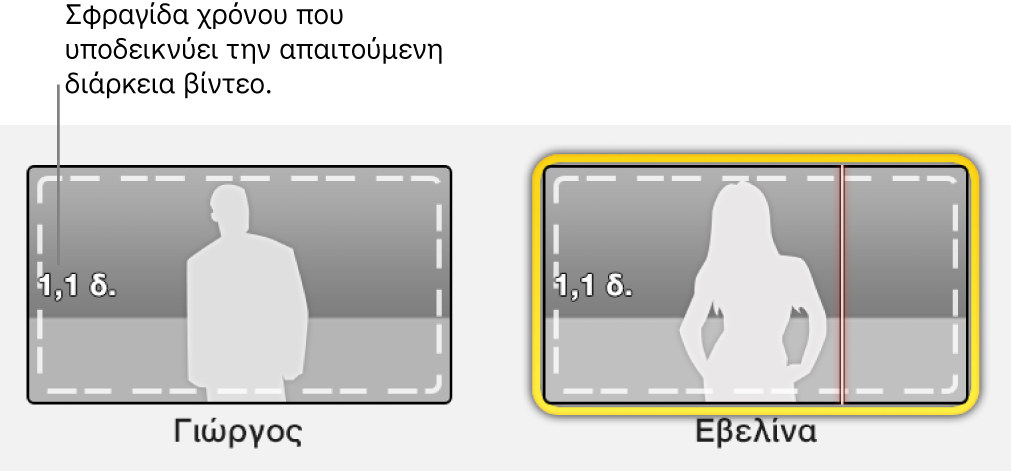
Κάντε ένα από τα ακόλουθα:
Στην Περιήγηση, κάντε κλικ στο κλιπ που θέλετε να προσθέσετε στην περιοχή κράτησης θέσης.
Το κλιπ προστίθεται στο τρέιλερ με αφετηρία το σημείο όπου κάνατε κλικ.
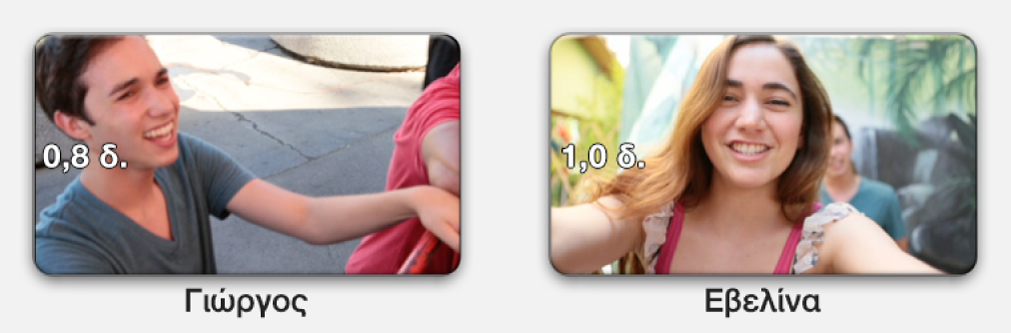
Σύρετε ένα κλιπ από την Περιήγηση σε μια περιοχή κράτησης θέσης.
Στην Περιήγηση, επιλέξτε ένα εύρος.
Το κλιπ προστίθεται με αφετηρία το πρώτο καρέ του επιλεγμένου εύρους.
Προεπισκόπηση του τρέιλερ
Στην εφαρμογή iMovie
 στο Mac, ανοίξτε ένα τρέιλερ και κάντε κλικ στην καρτέλα «Εικονοσενάριο» ή «Λίστα πλάνων».
στο Mac, ανοίξτε ένα τρέιλερ και κάντε κλικ στην καρτέλα «Εικονοσενάριο» ή «Λίστα πλάνων».Για να ανοίξετε ένα τρέιλερ, κάντε διπλό κλικ σε αυτό στην προβολή «Έργα».
Τοποθετήστε τη γρήγορη επισκόπηση σε ένα κλιπ και μετά πατήστε το πλήκτρο διαστήματος.
Ρύθμιση ακριβείας ενός κλιπ τρέιλερ
Μπορείτε να ρυθμίσετε με ακρίβεια ένα κλιπ που έχετε προσθέσει στο τρέιλερ χρησιμοποιώντας μια ομάδα χειριστηρίων που εμφανίζονται όταν μετακινείτε τον δείκτη στο κλιπ.
Στην εφαρμογή iMovie
 στο Mac, ανοίξτε ένα τρέιλερ και μετακινήστε τον δείκτη πάνω από ένα κλιπ σε ένα από τα τμήματα τρέιλερ για να εμφανιστούν τα χειριστήρια κλιπ.
στο Mac, ανοίξτε ένα τρέιλερ και μετακινήστε τον δείκτη πάνω από ένα κλιπ σε ένα από τα τμήματα τρέιλερ για να εμφανιστούν τα χειριστήρια κλιπ.Για να ανοίξετε ένα τρέιλερ, κάντε διπλό κλικ σε αυτό στην προβολή «Έργα».
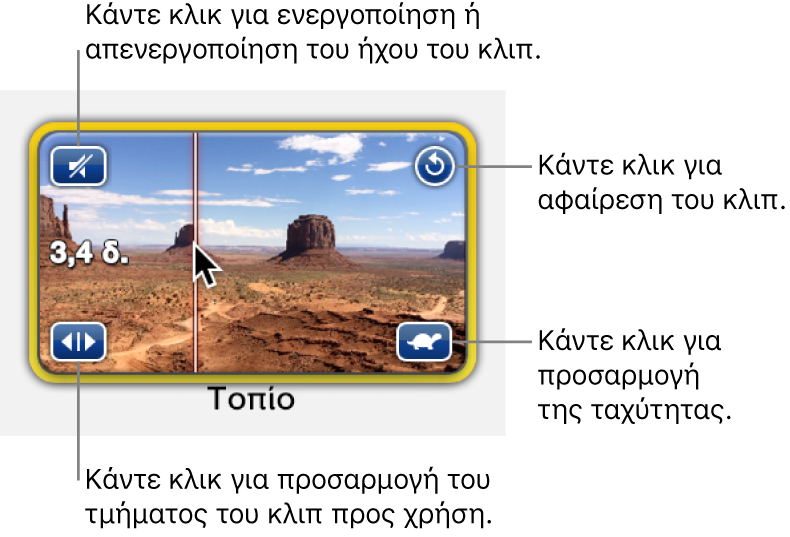
Κάντε οποιοδήποτε από τα παρακάτω:
Ενεργοποίηση ή απενεργοποίηση του ήχου του κλιπ: Κάντε κλικ στο εικονίδιο ηχείου πάνω αριστερά.
Διαγραφή του κλιπ από την περιοχή: Κάντε κλικ στο εικονίδιο κυρτού βέλους πάνω δεξιά.
Άνοιγμα των χειριστηρίων ταχύτητας πάνω από το πρόγραμμα προβολής: Κάντε κλικ στο εικονίδιο χελώνας ή λαγού κάτω δεξιά.
Το εικονίδιο χελώνας ή λαγού εμφανίζεται μόνο αν το κλιπ έχει επιβραδυνθεί ή επιταχυνθεί. Για περισσότερες πληροφορίες, δείτε την ενότητα Αλλαγή της ταχύτητας κλιπ στο iMovie σε Mac.
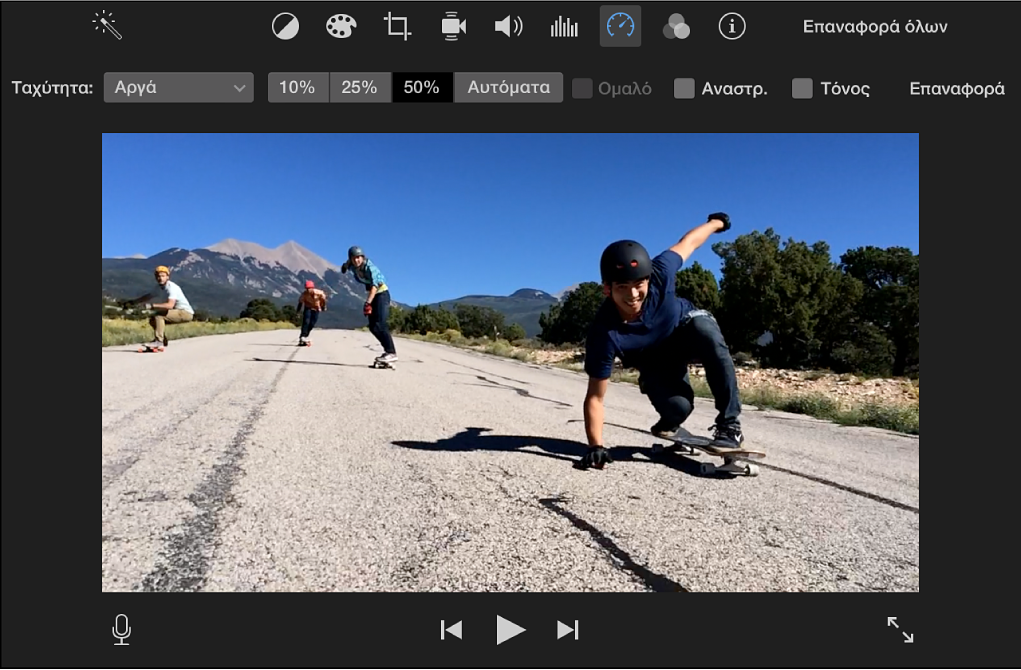
Άνοιγμα της περικοπής κλιπ: Κάντε κλικ στο εικονίδιο διπλού βέλους κάτω αριστερά. Για περισσότερες πληροφορίες, δείτε την ενότητα Περικοπή κλιπ στο iMovie σε Mac.
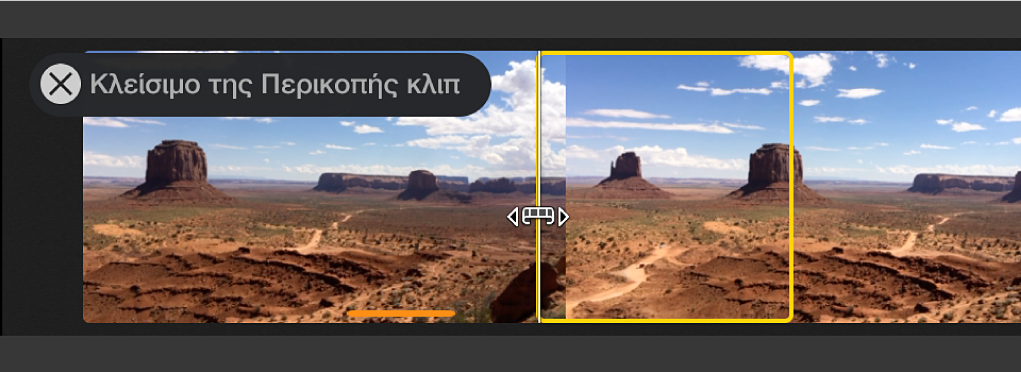
Προσθήκη, ανταλλαγή ή διαγραφή κλιπ χρησιμοποιώντας τη λίστα πλάνων του τρέιλερ
Στη λίστα πλάνων, μπορείτε να δείτε με μια ματιά αν έχετε τοποθετήσει εσφαλμένα ένα πλάνο τοπίου σε μια περιοχή κράτησης θέσης που προορίζεται για έναν ηθοποιό ή αν τα πλάνα δράσης δεν διαφέρουν αρκετά.
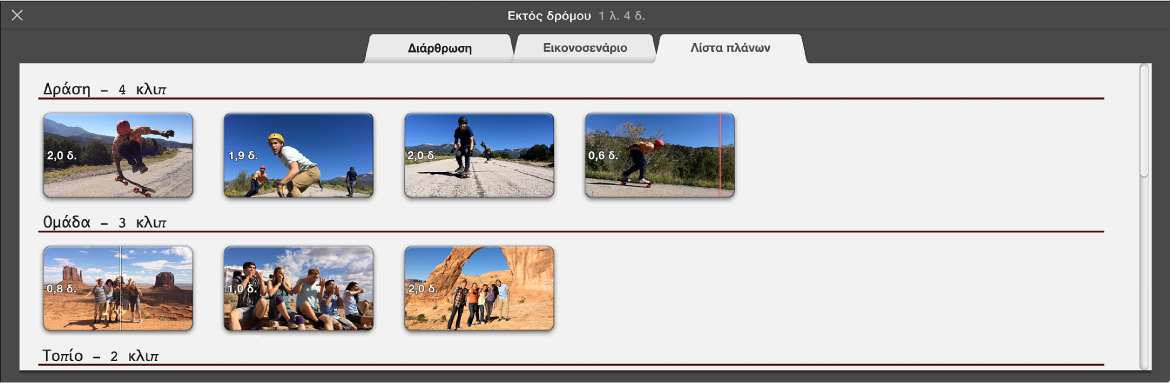
Στην εφαρμογή iMovie
 στο Mac, ανοίξτε ένα τρέιλερ και κάντε κλικ στην καρτέλα «Λίστα πλάνων».
στο Mac, ανοίξτε ένα τρέιλερ και κάντε κλικ στην καρτέλα «Λίστα πλάνων».Για να ανοίξετε ένα τρέιλερ, κάντε διπλό κλικ σε αυτό στην προβολή «Έργα».
Κάντε οποιοδήποτε από τα παρακάτω:
Προσθήκη κλιπ: Σύρετε ένα κλιπ από την Περιήγηση σε μια κενή περιοχή.
Ανταλλαγή κλιπ: Σύρετε ένα νέο κλιπ από την Περιήγηση στο κλιπ που θέλετε να ανταλλάξετε.
Διαγραφή κλιπ: Επιλέξτε την και πατήστε το πλήκτρο Delete.